电脑开机慢的原因和解决办法?一文揪出罪魁祸首并轻松提速!
电脑开个机就要十分钟,受不了啦!别着急,本文将为您详细分析电脑开机慢的原因和解决办法,告别乌龟爬爬,轻松获取更加丝滑流畅的电脑使用体验。
![]() 哈喽哇~
哈喽哇~
您有没有遇到过这样的状况?按下电脑开机键,起身去倒杯水、甚至刷完几条朋友圈,回来发现系统还在慢悠悠地加载?电脑开机速度慢如蜗牛,乌龟爬爬,不仅浪费宝贵时间,更让人心情烦躁。
别担心,本文将为您详细分析电脑开机慢的原因和解决办法,看完之后逐步优化,让您的电脑告别龟速启动,恢复秒开的丝滑畅快体验。

电脑开机是一个复杂的过程,涉及硬件自检、系统加载、驱动初始化、启动项执行等多个环节。任何一个环节“掉链子”,都可能拖慢整体速度。那么电脑开机慢是什么原因造成的呢?
电脑卡顿,开机速度慢,应用响应迟缓,其实很多时候的原因可能是电脑本身的配置比较差导致的。
硬盘瓶颈
机械硬盘(HDD):传统机械硬盘依靠物理磁头读写数据(读写数据需要把磁头移到对应的位置,盘片转动,才能读写数据),速度天生受限(尤其是随机读写速度)。当系统盘为机械硬盘时,加载大量启动文件的速度非常缓慢。
硬盘老化或故障:使用年限长、出现坏道或健康状况不佳的硬盘,读写性能会严重下降,导致开机时加载系统文件异常缓慢。

内存不足
当物理内存(RAM)容量不足以容纳开机时需要加载的系统核心文件、驱动程序和必要的启动项时,系统会频繁地使用硬盘上的虚拟内存(页面文件)进行数据交换。
而虚拟内存是由硬盘提供的,如果硬盘是机械硬盘,它的读写速度是远远小于内存的,这会导致什么情况?就是严重的卡顿,导致开机速度慢的遭不住。开机后如果内存占用率持续很高(如>80%),就需要警惕了。
CPU拖后腿
电脑开机特别慢的原因之一,也可以考虑一下是不是CPU拖了后腿,过于老旧或低端的处理器在初始化硬件、处理复杂的启动脚本和服务时力不从心,也会成为拖累因素。
BIOS/UEFI设置错误
启动顺序设置不当:BIOS/UEFI中设置的启动顺序不正确(如优先从网络、USB或光驱启动),会导致系统在开机的时候不会直接从系统盘中启动,会绕一大圈,然后再回到系统盘启动系统,导致开机自检(POST)时间变得非常长。
BIOS/UEFI版本过旧:老版本的固件可能存在效率问题或对新硬件支持不佳。
在考虑电脑开机慢的原因和解决办法时,除了硬件方面的问题之外,也不要忽视软件的问题,有些时候可能是因为您电脑中安装的软件太多、配置不当,导致这些软件在后台吃了很多资源,从而导致电脑卡顿。
开机自启动程序泛滥
有些流氓软件默认是开机自启动的,如果您不专门把它禁用了,这些软件会在开机的时候抢夺资源(聊天工具、云盘、播放器、厂商工具、甚至一些不常用的软件,默认会将自己添加到启动项中)。随着时间推移,启动项列表会越来越长,系统在登录后需要逐一加载这些程序,严重拖慢进入桌面的速度。
系统服务过多或配置不当
Windows系统本身依赖众多后台服务运行。部分第三方软件安装的服务可能非必要但被设为自动启动,或者某些系统服务因依赖关系启动耗时过长。
操作系统垃圾堆积、碎片化
临时文件堆积:系统运行、软件安装卸载、上网浏览等会产生大量临时文件,长期不清理会占用磁盘空间,影响系统效率。
注册表臃肿:频繁安装卸载软件会在注册表中留下无效或冗余项,虽然现在的Windows系统对这方面已经优化了不少,但过度臃肿仍可能影响启动时的读取效率。
磁盘碎片化:机械硬盘此问题比较突出,如果机械硬盘上的文件存储位置过于分散,磁头需要频繁寻道,大幅降低读取速度,机械硬盘读写速度慢的原因就是需要寻道(这里需要特别注意一下,固态硬盘无需进行碎片整理,会起到反效果哦)。
病毒与恶意软件
电脑开机慢是什么原因造成的?病毒和恶意软件也不能忽视,虽然这些东西我们在日常生活中很难接触到,但是如果您不小心从不知名的网站下载了未知软件,很可能就会遇到病毒或流氓程序,这些东西会在系统后台偷偷运行,占用大量资源(CPU、内存、磁盘IO),严重拖慢开机和整体运行速度。
如果您的电脑系统设置有误,或者驱动程序版本有问题,就可能导致电脑系统在不同硬件间的数据交换受阻,这也是一个值得注意的导致电脑开机特别慢的原因之一。
快速启动未启用/失效
Windows10/11的快速启动功能(混合关机)默认开启。它将系统会话内核和驱动状态保存到休眠文件,下次开机时直接加载此文件,跳过部分硬件初始化和驱动加载过程,对电脑开机速度的提升还是很有帮助的。如果这个功能被禁用或工作不正常(如某些驱动不兼容),开机速度就会变慢。
显卡驱动等关键驱动过旧或损坏
显卡、芯片组等核心驱动不兼容、版本过旧或损坏,可能导致系统在启动过程中花费额外时间尝试加载或初始化,甚至造成卡顿。
系统更新失败或待处理
有时未完成的系统更新或更新失败后的回滚操作,可能导致开机时进入额外的恢复或配置阶段,延长开机时间。
接下来我们将针对性地介绍电脑开机慢的原因和解决办法,您可以参照以下优化方案逐步进行,由浅入深,分层进行。
① 清理开机自启动项
现在就打开您的电脑,先把多余的无用的开机自启动项给禁用了。
您可以打开任务管理器,转到启动选项卡,在其中仔细查看所有启动项,禁用掉全部非必要启动项,保留核心安全软件(如杀毒)、硬件工具(如显卡控制面板、触摸板驱动)、输入法即可。
注意:优先禁用“高”影响且来源不明的程序。右键点击项目可查看属性或在线搜索其作用。另外需要注意是禁用而不是删除,如果禁用后出现问题还可以重新恢复,对于不确定的项目,先禁用再观察效果,只要不影响正常使用即可。
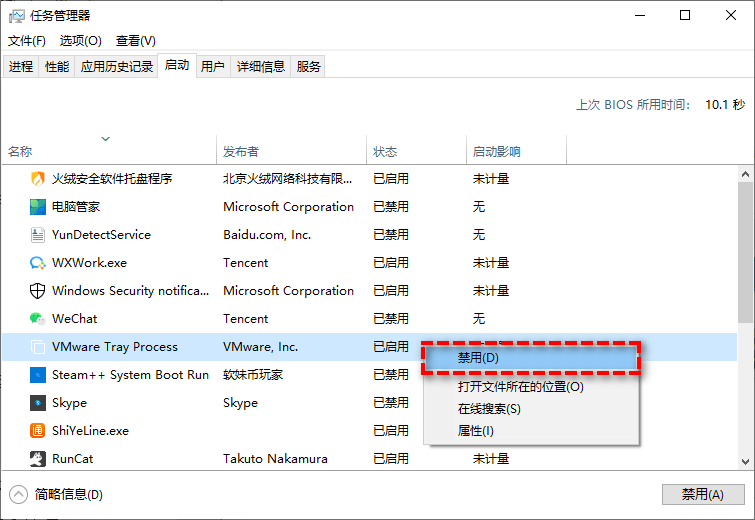
② 清理系统垃圾与优化注册表
释放磁盘空间,一方面可以减少系统加载时的负担,另一方面也可以保持系统清爽。
按Win + R输入cleanmgr -> 选择系统盘(通常是C盘) -> 勾选要删除的项目(“临时文件”、“系统错误内存转储文件”、“Windows更新清理”等) -> 确定。
注意:避免使用功能不明的小众清理工具,尤其是对注册表的清理要格外小心,过度清理可能导致系统不稳定。
③ 启用快速启动功能
Windows系统自带的快速启动功能,可以减少电脑系统开机的时间消耗。
按Win + R输入control打开控制面板 -> 硬件和声音 -> 电源选项 -> 左侧“选择电源按钮的功能” -> 点击“更改当前不可用的设置” -> 在下方“关机设置”中勾选“启用快速启动(推荐)”。
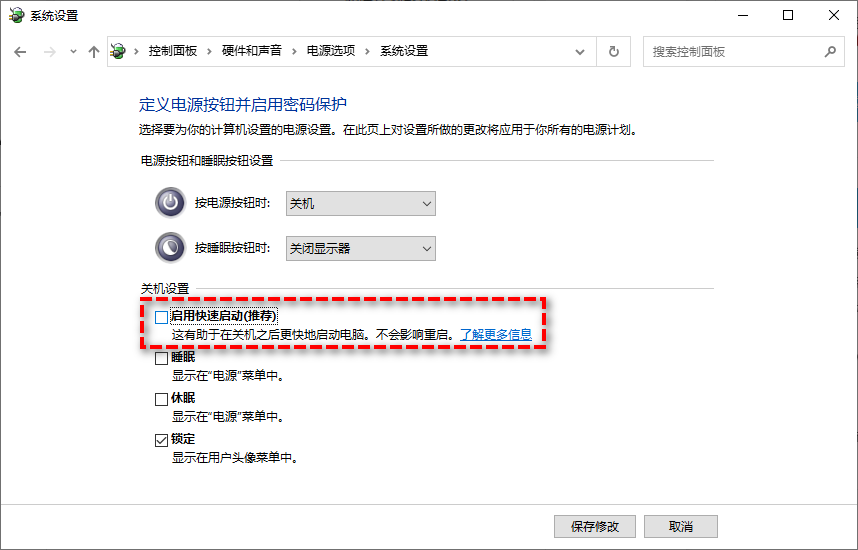
注意:如果选项不可用或灰色,请检查BIOS/UEFI中是否禁用了休眠功能(通常与快速启动相关),管理员权限运行命令提示符并执行powercfg /h on命令开启休眠功能。
④ 运行病毒与恶意软件扫描
病毒和恶意软件是导致电脑开机特别慢的原因之一,我们除了不下载不明网站的位置软件之外,还要定期使用防病毒软件对电脑全盘扫描,清除可能大量消耗系统资源的恶意程序,保障系统安全与性能,避免出现漏网之鱼。
确保系统自带的防病毒实时保护已开启(如果您安装了其他防病毒软件,比如火绒,那么第三方软件会接管安全防护),打开防病毒软件,选择全盘扫描,查杀病毒与恶意软件。
⑤ 对机械硬盘进行碎片整理
对机械硬盘进行碎片整理可以优化机械硬盘的寻道速度与数据读写速度,从而加快电脑开机与程序反应速度。
按Win + R输入dfrgui打开“优化驱动器”工具 -> 选择机械硬盘分区 -> 点击“优化”(即碎片整理)。
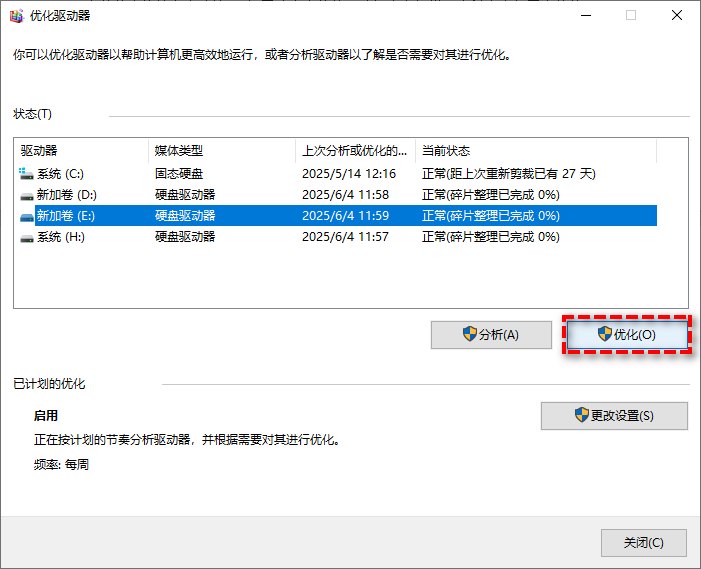
注意:绝对不要对固态硬盘(SSD)进行碎片整理!这反而会影响SSD的寿命与性能,Windows会自动对SSD执行TRIM优化。
上面的5个优化方案是比较基础的电脑开机慢的原因和解决办法,接下来我们将继续分享一些更加进阶的优化措施,加快电脑开机速度与程序响应速度,改善电脑使用体验。
⑥ 更新驱动程序
驱动程序如果版本过时或这不兼容,可能导致启动卡顿或其他兼容性问题,所以可以检查并升级驱动程序版本,改善硬件性能。
注意:您也可以使用Windows系统自带的设备管理器,在设备管理器中对不同的硬件驱动程序进行自动更新。
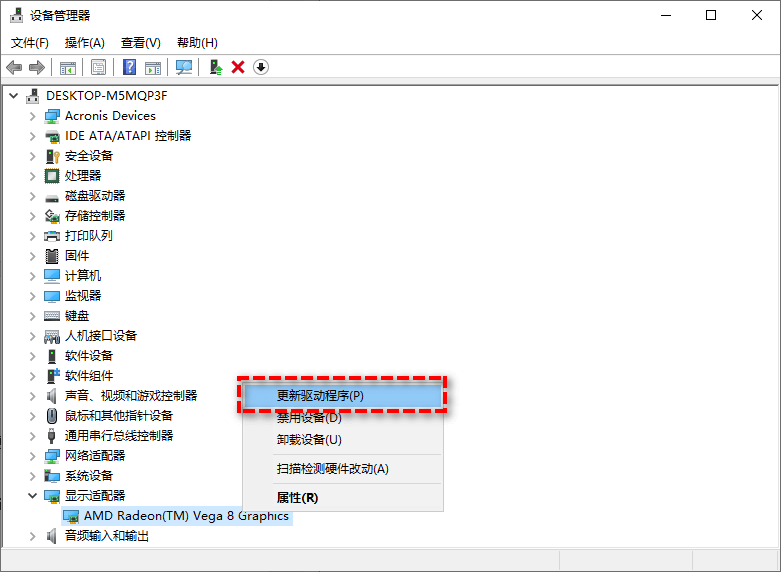
⑦ 禁用非必要自动启动服务
要问电脑开机慢是什么原因造成的,在后台悄悄吃资源的无用服务项占了很大一部分。就比如SysMain服务,主要是维护和提供一段时间内的系统性能,实际上并没有什么卵用,而且它还会在后台悄悄地吃很多资源,所以需要禁用掉这类服务项。可以显著减少系统启动时需要初始化的服务数量,缩短启动时间。
按Win + R输入services.msc打开服务管理器,找到启动类型为自动的服务,查看的它服务名称与描述,对没什么卵用的服务项进行禁用处理。
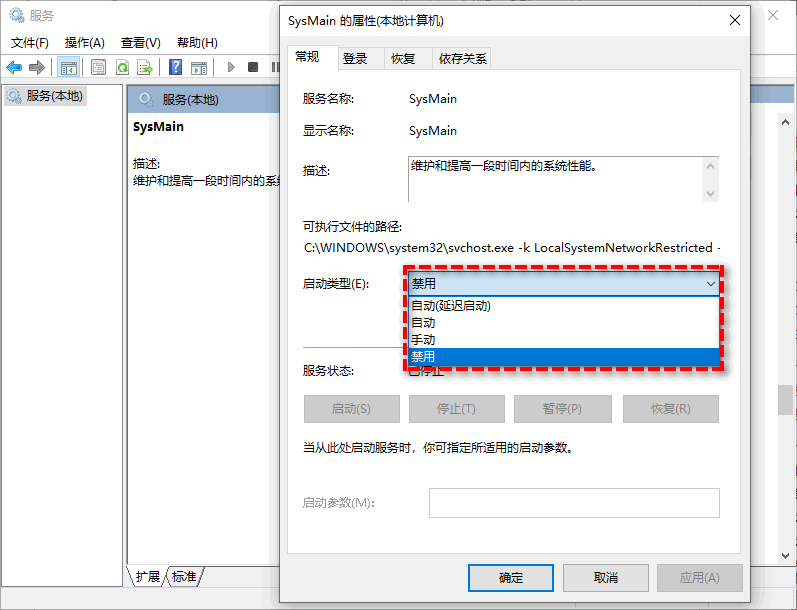
⑧ 更新系统版本
有时候系统版本老旧,可能会导致系统性能受到影响,所以您可以安装更新的性能改进和安全补丁,修复可能导致启动问题的已知Bug。
转到Windows系统设置 -> 更新和安全 -> Windows 更新 -> 检查更新,确保系统是更新的版本。

在这部分内容中我们将为大家介绍直击根本的电脑开机慢的原因和解决办法,那就是直接升级电脑硬件配置,有时候可能并不是我们的系统配置有问题,而是电脑硬件配置本身性能较差,跟不上时代。
⑨ 升级固态硬盘作为系统盘
电脑开机特别慢的原因之一就是机械硬盘作为系统盘导致的,机械硬盘读写速度慢,系统启动时需要读取很多数据,慢速的机械硬盘就会延长开机时间。而固态硬盘作为一个更高性能的产品,随机读写速度远超机械硬盘,能够大幅度缩减系统启动时间与程序响应时间。
对于更换新的系统盘后,该怎么把旧机械硬盘上的系统无损迁移到新固态硬盘上去呢?您可以借助傲梅轻松备份的系统克隆功能轻松完成此项任务。点击下方按钮进入下载中心下载安装傲梅轻松备份,接下来我们将为您简单演示一次系统克隆流程。
步骤1. 将您的新硬盘正确连接到您的计算机,打开傲梅轻松备份,注册并登录您的账号,将其升级为VIP,然后在主界面中单击“克隆”选项卡并选择“系统克隆”(如果您想将旧硬盘中除了系统之外的其他全部数据都迁移到新硬盘中的话,也可以选择磁盘克隆方案,操作方法都是类似的)。

步骤2. 选择您的新硬盘作为目标分区(如果您的新硬盘上存在多个分区,请选择头部分区作为目标分区,否则成功克隆的系统无法正常启动)。

步骤3. 在操作摘要界面中您可以预览即将进行的系统克隆任务,确认无误后单击“开始克隆”即可。

⑩ 增加内存(RAM)
电脑开机慢是什么原因造成的?内存(RAM)不足也是关键。如果您发现开机后内存占用率持续在80%以上,或经常遇到卡顿、需要频繁读写虚拟内存,升级内存会带来明显改善。它可以减少系统对虚拟内存(硬盘)的依赖,提升多任务处理能力和整体流畅度。
您需要确认主板支持的内存类型(DDR3/DDR4/DDR5)、最大容量和空闲插槽,然后尽量购买与原内存条相同规格的内存条(频率、时序、大小),因为木桶效应,在多条内存条的情况下,以低的为准。
⑪ 调整BIOS/UEFI
设置正确启动顺序:进入BIOS/UEFI(开机按特定键,如Del/F2/F12),将装有操作系统的SSD或硬盘设置为优先启动设备。
更新BIOS/UEFI:访问主板/电脑制造商官网,查看是否有更新的BIOS/UEFI版本(通常提供性能改进、兼容性修复)。
开启AHCI模式:这对SSD来说比较重要,确保SATA控制器模式设置为AHCI(而非IDE或RAID),以发挥SSD的全部性能(通常在安装系统前设置好,重装系统需注意)。
好了朋友们,本文到这里就告一段落了![]()
电脑开机慢是一个多因素综合作用的结果。通过本文的详细分析,您已经了解了从硬件瓶颈(尤其是硬盘)、软件臃肿(自启动项泛滥)到系统设置不当(如快速启动)等核心原因。
电脑开机慢的原因和解决办法也需要循序渐进:
行动起来吧!根据您的实际情况,选择对应的优化方法。特别是如果还在使用机械硬盘作为系统盘,升级SSD的体验提升是非常非常大的!享受如丝般顺滑的极速开机体验,让等待成为过去时!